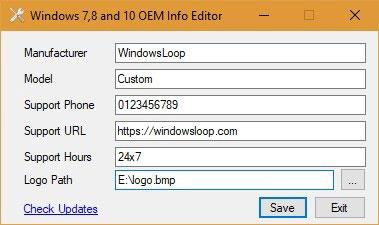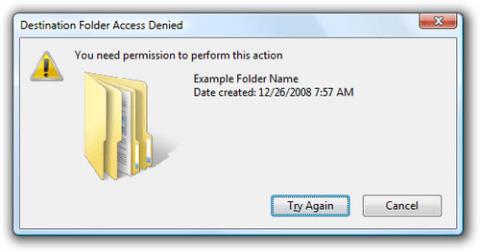Namapujte OneDrive jako síťovou jednotku ve Windows 10

Možná to nevíte, ale jednou z největších výhod používání OneDrive je jeho skvělá funkce, nazývaná zástupné symboly.
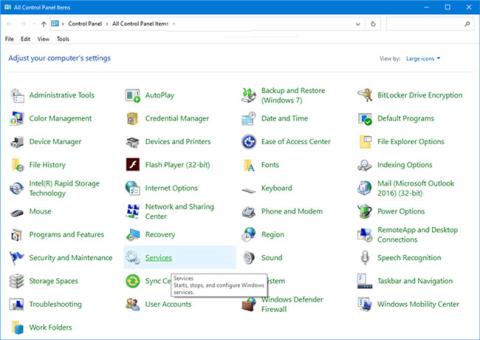
Služba je typ aplikace, která běží na pozadí systému bez uživatelského rozhraní, podobně jako proces démona UNIX. Služby poskytují základní funkce operačního systému, jako jsou webové služby, protokolování událostí, poskytování souborů, tisk, šifrování a hlášení chyb.
Služby (services.msc) Konzola Microsoft Management Console umožňuje spouštět, zastavovat, restartovat, povolit, zakázat a konfigurovat služby v systému Windows.
Služby nejsou ve výchozím nastavení v Ovládacích panelech , ale pokud chcete, můžete je přidat.
Tato příručka vám ukáže, jak přidat služby do ovládacího panelu pro všechny uživatele, aby jej mohli otevřít ze systému Windows 7, Windows 8 nebo Windows 10 .
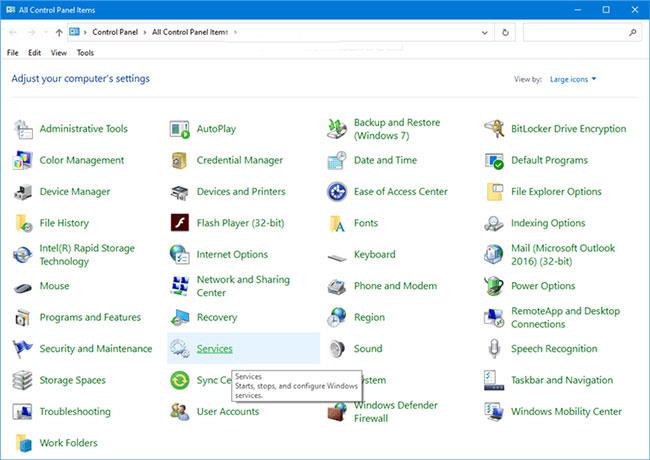
Přidat služby do ovládacího panelu
Chcete-li přidat nebo odebrat služby v Ovládacích panelech, musíte být přihlášeni jako správce.
Postupujte následovně:
1. Proveďte krok 2 (pro přidání) nebo krok 3 (pro odstranění) níže pro to, co chcete udělat.
2. Chcete-li přidat služby do ovládacího panelu, stáhněte si tento soubor a přejděte ke kroku 4 níže.
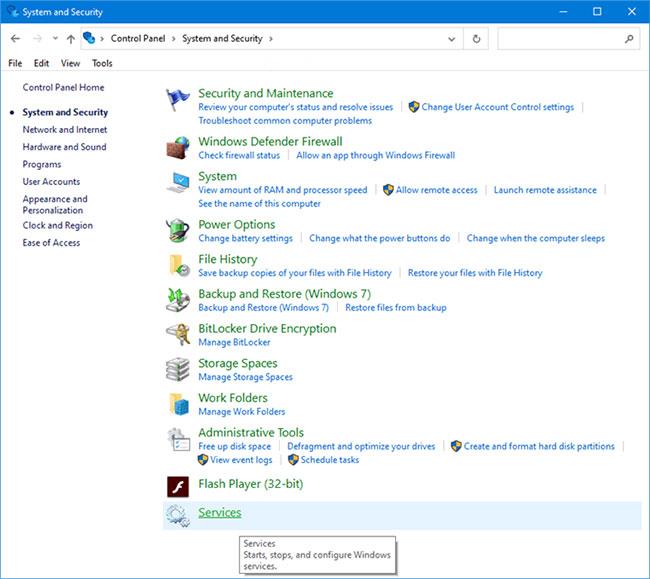
Služby jsou přidány do Ovládacích panelů
3. Chcete-li odebrat Služby z Ovládacích panelů, stáhněte si tento soubor a přejděte ke kroku 4 níže.
4. Uložte soubor .reg na plochu.
5. Poklepáním na stažený soubor .reg jej sloučte.
6. Až budete vyzváni, klikněte na Spustit > OK (UAC) > Ano > OK pro schválení sloučení.
7. Pokud chcete, můžete stažený soubor .reg smazat.
8. Pokud je ovládací panel aktuálně otevřený, zavřete a znovu otevřete pro použití.
Vidět víc:
Možná to nevíte, ale jednou z největších výhod používání OneDrive je jeho skvělá funkce, nazývaná zástupné symboly.
Užitečný panel nástrojů Rychlé spuštění, který se objevoval v předchozích verzích Windows, již ve Windows 10 neexistuje. V tomto článku Tips.BlogCafeIT čtenáře navedou, jak rychlé spuštění vrátit zpět do Windows 10.
Pokud se upozornění na nedostatek místa netýká systémové jednotky (C:) a chcete se ho zbavit, zde je úprava registru, která pomůže deaktivovat upozornění na nedostatek místa na disku ve Windows 10/8/7.
Pokud si sestavujete svůj vlastní počítač, můžete pomocí několika kliknutí přidat svůj vlastní název a logo OME. I když používáte počítač OEM, stále můžete změnit informace OEM tak, aby vyhovovaly vašim vlastním potřebám.
Správa disků je systémový nástroj v systému Windows, který umožňuje provádět pokročilé úlohy úložiště. Správa disků není ve výchozím nastavení v Ovládacích panelech, ale můžete ji přidat.
Služba je typ aplikace, která běží na pozadí systému bez uživatelského rozhraní, podobně jako proces démona UNIX. Služby nejsou ve výchozím nastavení v Ovládacích panelech, ale pokud chcete, můžete je přidat.
Při používání Windows se uživatelé často setkávají s chybou „k provedení této akce potřebujete oprávnění“.
Kiosk Mode ve Windows 10 je režim pro použití pouze 1 aplikace nebo přístupu pouze k 1 webu s uživateli typu host.
Tato příručka vám ukáže, jak změnit nebo obnovit výchozí umístění složky Camera Roll ve Windows 10.
Úprava souboru hosts může způsobit, že nebudete moci přistupovat k Internetu, pokud soubor není správně upraven. Následující článek vás provede úpravou souboru hosts ve Windows 10.
Snížení velikosti a kapacity fotografií vám usnadní jejich sdílení nebo posílání komukoli. Zejména v systému Windows 10 můžete hromadně měnit velikost fotografií pomocí několika jednoduchých kroků.
Pokud nepotřebujete zobrazovat nedávno navštívené položky a místa z důvodu bezpečnosti nebo ochrany soukromí, můžete to snadno vypnout.
Microsoft právě vydal aktualizaci Windows 10 Anniversary Update s mnoha vylepšeními a novými funkcemi. V této nové aktualizaci uvidíte spoustu změn. Od podpory stylusu Windows Ink po podporu rozšíření prohlížeče Microsoft Edge byly výrazně vylepšeny také nabídky Start a Cortana.
Jedno místo pro ovládání mnoha operací přímo na systémové liště.
V systému Windows 10 si můžete stáhnout a nainstalovat šablony zásad skupiny pro správu nastavení Microsoft Edge a tato příručka vám ukáže postup.
Tmavý režim je rozhraní s tmavým pozadím ve Windows 10, které pomáhá počítači šetřit energii baterie a snižuje dopad na oči uživatele.
Hlavní panel má omezený prostor, a pokud pravidelně pracujete s více aplikacemi, může vám rychle dojít místo na připnutí dalších oblíbených aplikací.